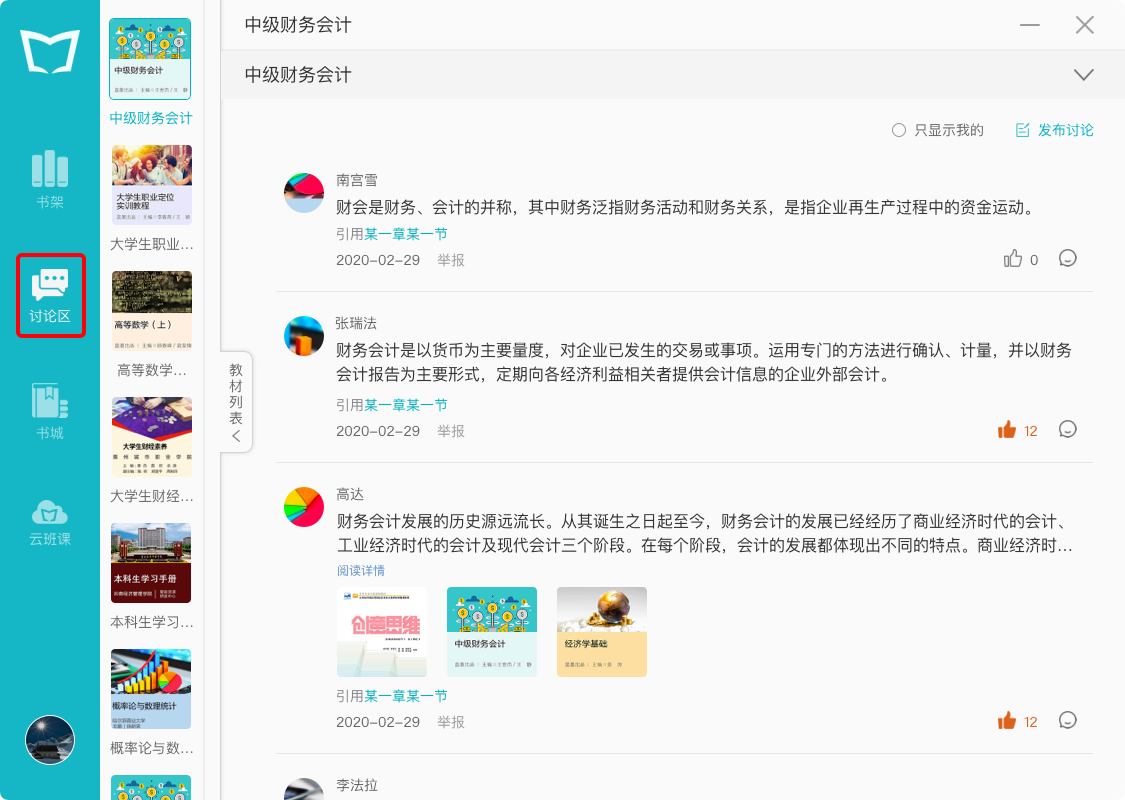# 如何使用輔助功能幫助學習
[TOC=2,2]
#
## 移動端
當在云教材目錄頁選擇章節進行下載學習后,進入內容頁面。在學習云教材時,云教材 App 為你提供**高亮**、**筆記**、**討論**、**百科**、**字典**、**朗讀**等功能,幫助你更好的閱讀學習。在內容頁一級頁面當中,長按文本內容可彈出輔助功能按鈕:高亮、筆記、討論、百科、拷貝、字典、朗讀,如下圖所示:
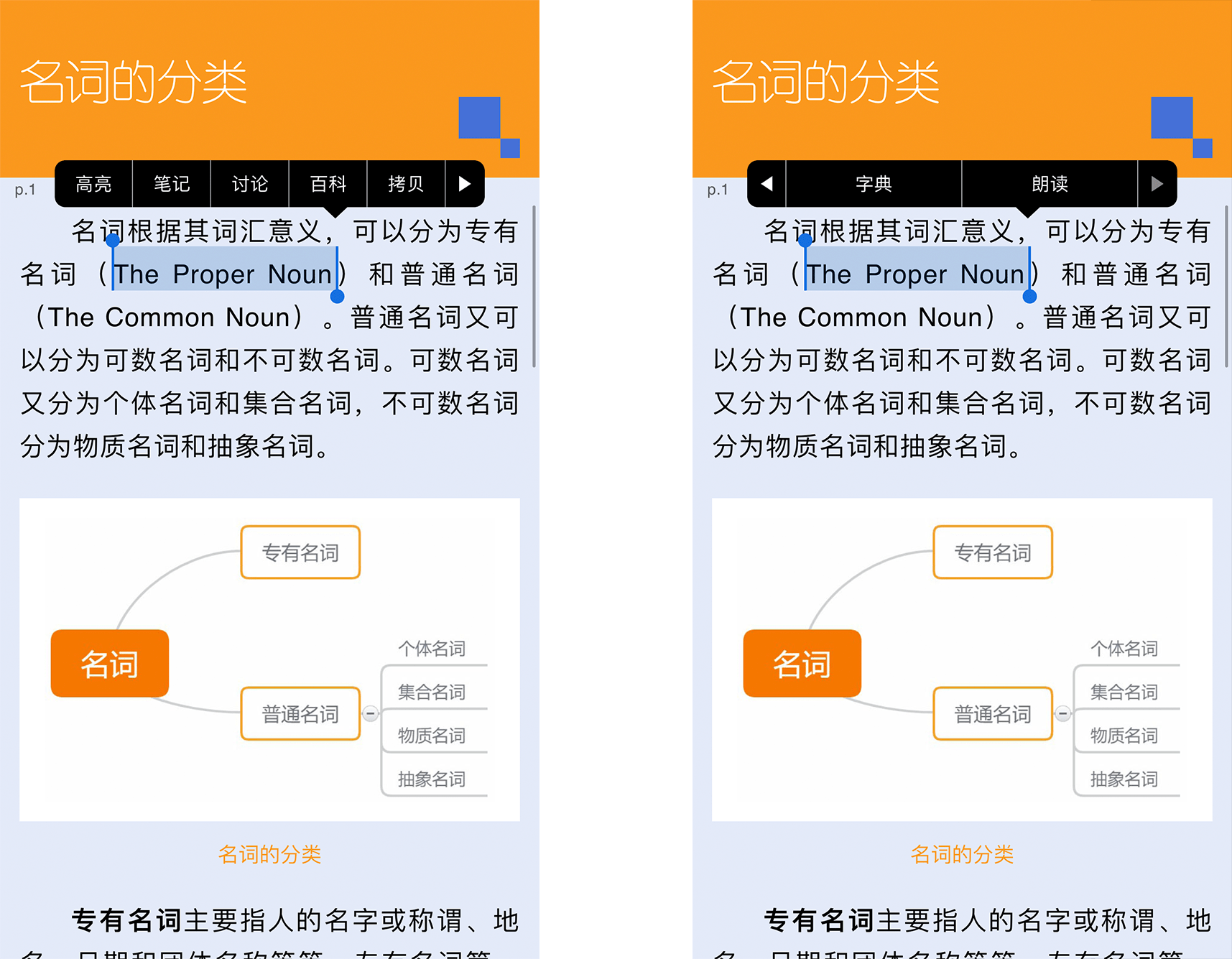
#
在 Windows 云教材中,左鍵拉選文本內容后,點擊右鍵出現輔助功能彈窗,如下圖所示:
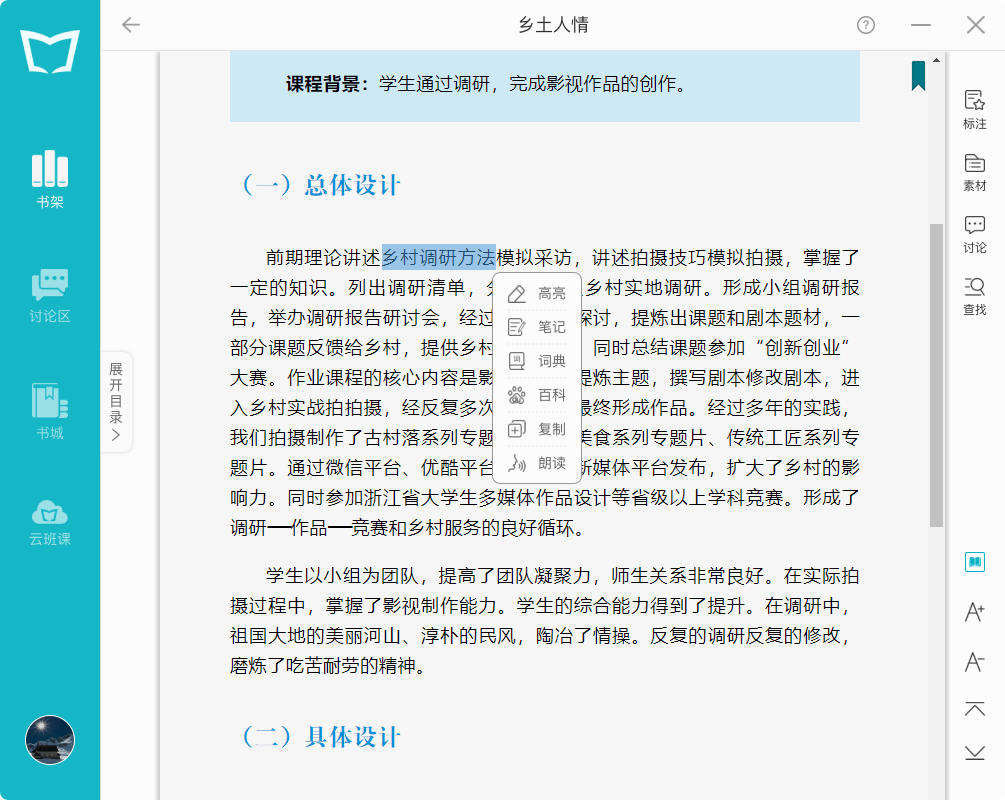
#
* **高亮:**
點擊“**高亮**”按鈕,對選中的文本內容進行高亮標記,目前有五種顏色可供選擇。

#
* **筆記:**
點擊“**筆記**”按鈕,可對選中的文本添加筆記,筆記內容支持文字,圖片以及錄音。還可以選擇是否公開筆記,編輯完成之后點擊“**完成**”即可保存,如果選擇了公開,學習該云教材的用戶都可以看到你的筆記。

#
* **討論:**
點擊“**討論**”按鈕,對選中的文本發表討論,討論內容支持文字和圖片,還可以邀請附近的人參與討論,如果你在云班課 App 中有參加班課,也可以邀請你的老師和同學一起來參與討論。
**注意:Windows 云教材右鍵閱讀輔助功能中沒有討論功能**

#
* **百科:**
點擊“**百科**”按鈕,對選中文字進行百度百科,完成知識拓展。

#
* **拷貝:**
點擊“**拷貝**”按鈕,對選中的文本進行復制。
* **字典:**
點擊“**字典**”按鈕,對選中的文本進行百度漢語搜索。
* **朗讀:**
點擊“**朗讀**”按鈕,對選中的文本進行朗讀,目前支持英文朗讀。
在上述文本輔助功能之外,你還可以雙擊內容頁展開或隱藏拓展功能欄。

#
## Windows 端
Windows 云教材拓展功能欄在內容頁。
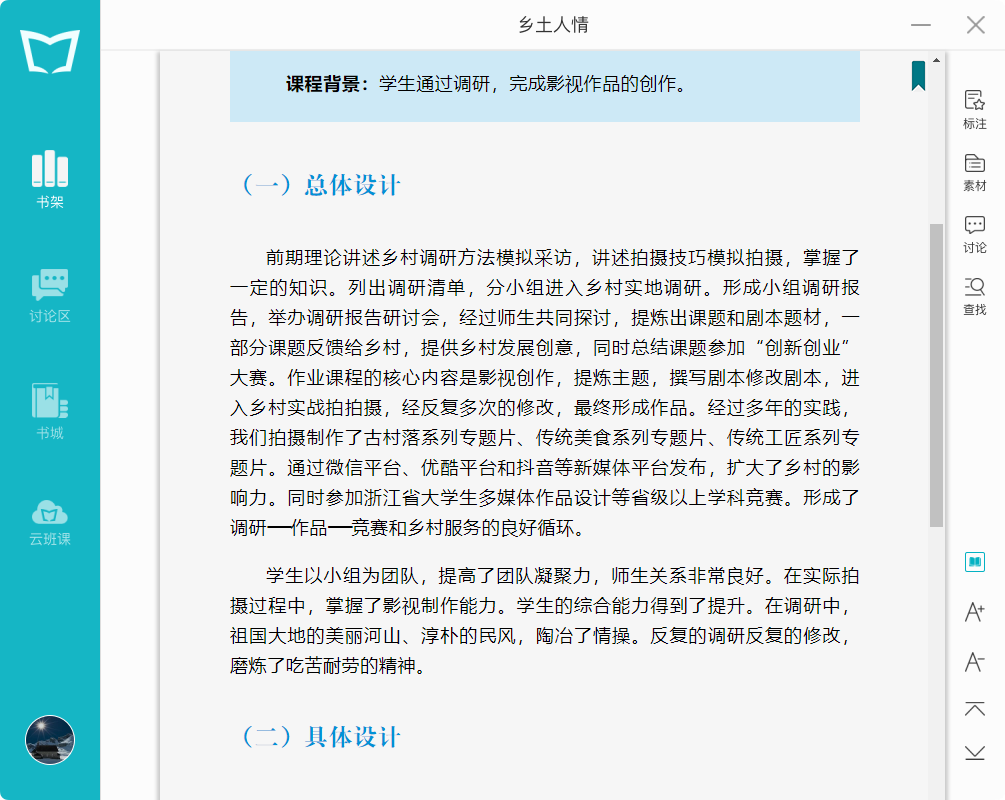
* **字號:**
點擊“**字號**”按鈕,可調整云教材內容的文字大小( Windows 云教材中為放大、縮小按鈕)。
* **查找:**
點擊“**查找**”按鈕,可輸入關鍵字詞,搜索該云教材中用到這些字詞的語句,點擊可直接跳轉到該區域。

#
* **標注:**
點擊“**標記**”按鈕,可查看你做的所有標記,包括高亮、筆記,對標記內容進行右滑或長按可對標記進行編輯。如果你在云班課 App 中有參加班課,那么班課中老師和同學們做的高亮標記和公開筆記內容你可以在這里看到。

#
* **素材:**
點擊“**素材**”按鈕,可以查看本章中用到的所有素材,包括圖片、視頻以及交互練習題,可點擊其中任意素材進行查看。

#
* **討論:**
點擊“**討論**”按鈕,可以查看本云教材中的討論內容,左右切換全部討論和自己發表的討論,點擊章節目錄可以分別查看單個章節的討論內容,點擊右上部的“**+**”圖標按鈕發表討論。

#
查看討論也可以通過云教材 App 首頁進入“**討論區**”頁面,頁面中顯示你所有獲取的云教材列表,通過點擊某一云教材的封面進入該云教材的討論區。

#
在 Windows 云教材中可另外通過左側“**討論區**”功能,查看所有已獲取教材的討論內容,點擊云教材列表的封面對應顯示該云教材的所有討論內容。